Как да получите изображение от лаптоп, смартфон или таблет на телевизор на Wi-Fi? Телевизия като безжичен монитор [Intel Widi и Miracast]
![Как да получите изображение от лаптоп, смартфон или таблет на телевизор на Wi-Fi? Телевизия като безжичен монитор [Intel Widi и Miracast]](https://remontcompa.com/storage/img/files/Intel-WiD_Miracast.gif)
- 2770
- 327
- Randall Lind
Съдържание
- Изображение на телевизор от лаптоп или смартфон на Wi-Fi
- Какви устройства поддържат Intel Widi и Miracast?
- Intel Widi и Miracast по телевизори
- След думи
Често трябва да отговарям на въпроси, които звучат по този начин: „Възможно ли е да използвам телевизор, като безжичен монитор за лаптоп или смартфон?". „Как да се покаже изображение на телевизор с таблет, компютър или телефон, но не и от кабел, а от Wi-Fi?". „Как да се уверите, че всичко, което е на таблета или смартфона, и че всичко ще бъде във въздуха, ще бъде показано на телевизора?".
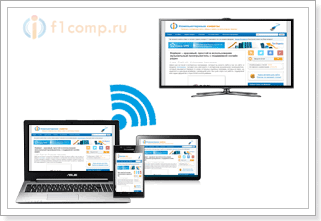 В тази статия ще се опитам да отговоря на поставени въпроси. Ще разберем дали е възможно без кабел, да внесем изображението в модерен телевизор и как да го направим с помощта на технологията Intel Widi или Miracast.
В тази статия ще се опитам да отговоря на поставени въпроси. Ще разберем дали е възможно без кабел, да внесем изображението в модерен телевизор и как да го направим с помощта на технологията Intel Widi или Miracast.
Преди да преминете към основната част, в която смятам да кажа как все пак можете да превърнете телевизора в безжичен монитор, трябва да го разберете:
Въздухът може да се забави, използвайте кабела
Ако искате да донесете снимката по телевизията от вашия лаптоп, за да играете игри или да гледате филми, тогава е най -добре да я направите на HDMI кабел. Не трябва да има проблеми с компютъра, тъй като сега има HDMI в почти всеки лаптоп или във всеки цилиндър, а в телевизорите това далеч не е необичайно. Как да свържете всичко това, прочетете в статията как да свържете телевизор към компютър (лаптоп) с помощта на HDMI кабел? Телевизия като монитор.
Нито една безжична технология няма да осигури качеството на изображението, което ще получите от цифров HDMI кабел (поне засега). Да, искам без проводници, но използвайки безжична технология, ще има спирачки, въпреки че не е големи. И да играете игри или да гледате филми с някои закъснения в изображението, не е много хубаво.
Донесете видеоклипове и снимки в телевизора, можете без специални технологии
В тази статия казваме, че тя ще бъде дублирана към телевизора абсолютно всичко, което се случва на екрана на вашето устройство.
Но за да се излъчва само от Wi-Fi на телевизионни снимки или видео от вашия компютър, смартфон или таблет, не са необходими специални технологии. Почти всяка съвременна телевизия поддържа DLNA технология (ако има смарт телевизия, тя определено поддържа). Компютрите и мобилните устройства също знаят как да предават медийно съдържание, използвайки DLNA технология. Android определено може да, iOS (ако не греша), но в Windows Phone ще се появи тази възможност след актуализация до версия 8.1 (По време на писането официална актуализация изчакайте още един месец).
За да конфигурирате излъчването на снимки и филми по ефир от компютър към вашия телевизор, вижте тези инструкции:
Настройка на DLNA (интелигентен дял) на LG Smart TV TV. Гледайте филми и снимки, които са на компютъра
Настроихме DLNA сървъра, използвайки програмата "Home Media Server (UPNP, DLNA, HTTP)". Преглеждаме файловете от компютъра на телевизора
Ако първата статия е подходяща само за LG телевизори, тогава втората може да се нарече Universal.
Как да показвам снимки и видеоклипове от устройството на Android, написах в отделна статия: „Гледаме снимки и видеоклипове на телевизора директно от телефона (таблет). Настроихме DLNA между телевизора и смартфона ".
Е, ако все пак трябва напълно да дублирате снимката на телевизора и дори без проводници, тогава четем нататък.
Изображение на телевизор от лаптоп или смартфон на Wi-Fi
Забелязах, че много хора искат да стартират на таблета, в браузъра, гледайки онлайн филма и го донесат в телевизора. Но за да излъчите филма от DLNA, първо трябва да го изтеглите. Не всеки харесва това и не всеки знае как да изтегля филми на таблет или смартфон. Ако имате интелигентна телевизия, тогава можете да гледате онлайн филми директно от телевизора и нямате нужда от допълнителни устройства за това. Как да направите това, прочетете в тази статия.
Има две основни технологии, които позволяват на безжичната мрежа да дублира напълно всичко, което виждате на екрана на вашия лаптоп или мобилно устройство. Това е технология Intel безжичен дисплей (Intel Widi) и Миракаст. Най -вероятно вече сте чували за тези технологии или ги видяхте в настройките на вашите устройства.
 Ако обяснявате работата им със собствените си думи, тогава всичко се случва нещо подобно: изображението, което се показва на екрана на вашия компютър, или мобилно устройство се компресира и се предава на Wi-Fi на телевизия. Всичко това се случва много бързо и закъсненията почти не се забелязват.
Ако обяснявате работата им със собствените си думи, тогава всичко се случва нещо подобно: изображението, което се показва на екрана на вашия компютър, или мобилно устройство се компресира и се предава на Wi-Fi на телевизия. Всичко това се случва много бързо и закъсненията почти не се забелязват.
Просто включвате Miracast или Intel Widi на телевизор (ако тя поддържа тази технология, ако не, имате нужда. Устройствата са свързани и картината се предава на телевизора. Между другото, Wi-Fi мрежата (рутер) изобщо не е необходима, самият телевизор създава самата мрежа, която просто трябва да се свържете. Нещо като Wi-Fi Direct.
На пръв поглед всичко е много просто. Но в момента не всички устройства поддържат тези безжични технологии. Въпреки че, мисля, че след една година това вече няма да е проблем.
Между другото, Intel Widi (като се започне от версия 3.5) Съвместим с Miracast. Следователно технологията Intel може да се счита за универсална.
Как да покажете изображение на телевизор от Android Planet или телефон, използващ тази технология, можете да прочетете в тази статия.
Какви устройства поддържат Intel Widi и Miracast?
Що се отнася до компютрите (лаптопи), за работата на технологията Intel Widi се нуждаете от процесор Intel от 4-то поколение, Intel Graphics и Wireless Wi-Fi Intel Adapter. Както вече разбрахте, не всеки лаптоп може да се похвали с такава конфигурация. Или се нуждаете от специален префикс.
Ако говорим за мобилни устройства, тогава те също трябва да имат подкрепата на Intel Widi или Miracast. Ако планирате да използвате тези технологии, тогава вижте характеристиките на устройствата и посочете наличието на тези технологии, преди да купите.
Можете да видите подробна информация за устройствата, които поддържат тази технология на официалния уебсайт http: // www.Intel.UA/Съдържание/www/UA/UK/Архитектура и технология/Intel-Wireless-Display.Html.
Intel Widi и Miracast по телевизори
С устройства, които ще предават изображението по въздух, разбрахме, сега що се отнася до телевизорите, които ще показват това изображение. В телевизора или вградената поддръжка за Intel Widi/Miracast, или ще трябва да закупите специален приемник, който е свързан към HDMI конектора на вашия телевизор.
Доколкото разбирам, почти всички телевизори на популярните производители: LG, Samsung, Toshiba - Започвайки с линията 2013 и коя поддръжка на Smart TV са изградили - в приемници и могат да работят с стандарта Intel Widi/Miracast.
Ако няма вградена поддръжка на телевизора, тогава както вече написах, външният адаптер HDMI ще помогне. Между другото, през него изображението върви дори по -добре, отколкото чрез вграденото -in.
Например, на телевизионния LG 32LN575U - евтин модел с функцията Smart TV, има поддръжка за Intel Widi/Miracast. Тя изглежда така:
 Може би ще демонстрирам работата на тази технология, но тя вече ще е в друга статия.
Може би ще демонстрирам работата на тази технология, но тя вече ще е в друга статия.
След думи
Нека обобщим. Ако искате да използвате телевизора като основен или втори монитор за вашия компютър или мобилно устройство и нямате спешна нужда да ги свържете във въздуха, тогава е най -добре да го направите, като използвате кабел. И по -евтино, а качеството на картината ще бъде по -добро.
Не забравяйте, че с помощта на DLNA технологията и от Wi-Fi можете да излъчвате снимки и видеоклипове по телевизията. Но за да извлечете изображението чрез стартиране на играта, да бъдеш браузър или на работния плот - няма да работи.
Ако все пак искате всичко, което се показва на екрана на вашия компютър, смартфон или таблет, показано на телевизионния екран, тогава погледнете към Intel Widi и Miracast Technologies. Ако вашите устройства не поддържат тези стандарти, ще трябва да купувате специални префикси и приемници.
Ако планирате само да закупите нови устройства и ще използвате тези безжични технологии, тогава преди да купите, вижте дали те поддържат тези стандарти.
Препоръчвам да гледате видеото по темата. Преглед на Intel Widi от Natasha Technology.
Това е всичко. Най-добри пожелания!
- « Свържете iPad към Wi-Fi. На примера на iPad mini 2
- DoPlayer е красив, лесен за използване музикален плейър с онлайн радио поддръжка »

